PS如何美颜祛痘?
设·集合小编 发布时间:2023-03-22 10:41:01 128次最后更新:2024-03-08 11:41:16
PS如何美颜祛痘?相信很多小伙伴都对这个问题很感兴趣,那么具体怎么操作呢?下面就给大家分享一下,PS美颜祛痘的方法,希望能帮助到大家。
工具/软件
硬件型号:小米 RedmiBookPro 14
系统版本:Windows7
所需软件:PS CS6
方法/步骤
第1步
首先找一张素材,复制一层图层
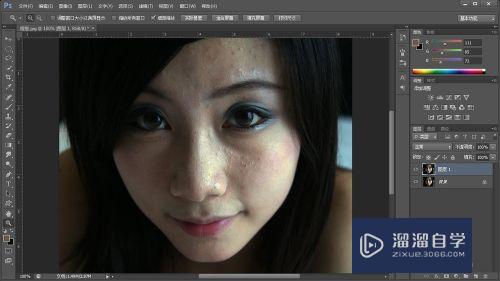
第2步
复制对比度最高的蓝色通道

第3步
高反差保留10像素

第4步
图像→计算 混合模式为强光

第5步
计算三次

第6步
载入选区ctrl 鼠标左键点击alpha3

第7步
反选 ctrl shift i 然后点击RGB通道

第8步
回到图层面板,曲线

第9步
调值,使痘痘颜色接近肤色

第10步
盖印图层 ctrl shift alt e

第11步
复制两个图层

第12步
图层二副本 滤镜→表面模糊(半径:10 阈值:18)

第13步
图层二副本二 滤镜→高反差保留 混合模式为线性光(半径:0.9)

第14步
按住ctrl然后鼠标左键点击选择上面三层

第15步
创建组 ctrl G

第16步
创建蒙版 按住alt 新建图层蒙版

第17步
画笔工具 把前景色换成白色 在需要去痘痘的地方磨皮

第18步
盖印图层 ctrl shift alt e

第19步
最后用修补工具 局部修改。

- 上一篇:PS怎么处理gif文件?
- 下一篇:如何利用PS给照片磨皮做美颜?
相关文章
广告位


评论列表